O WhatsApp, de propriedade do Facebook , é um dos mensageiros instantâneos mais usados atualmente com mais de 300 milhões de usuários diários. Além do chat padrão, você pode usá-lo para enviar todos os tipos de arquivos multimídia. No entanto, isso não é muito útil se o WhatsApp não estiver recebendo mensagens.
Os usuários relataram que não conseguem ver as mensagens recebidas, mas, estranhamente, podem enviar mensagens sem problemas. Saiba como resolver isso com as etapas abaixo.
Índice:
- Verifique se você não bloqueou um contato
- Limpe o cache
- Reinstale o WhatsApp
- Desativar limitações de dados móveis
- Verifique o armazenamento
- Sair do programa Beta
- Reverter para uma versão mais antiga do WhatsApp
Por que não estou recebendo mensagens no WhatsApp?
Se você não estiver recebendo mensagens no WhatsApp , é provável que haja um problema generalizado no servidor. Por outro lado, é bem possível que o problema esteja do seu lado. Na maioria dos casos, o contato é bloqueado acidentalmente ou há problemas de conexão.
De qualquer forma, sugerimos percorrer a lista abaixo para solucionar o problema. Esperamos que você possa receber mensagens no WhatsApp novamente depois de seguir as soluções que fornecemos para você.
Solução 1 – Verifique se você não bloqueou um contato
Em primeiro lugar, certifique-se de que o contato que lhe envia os arquivos não está na sua lista de bloqueio. Se o contato estiver bloqueado, você não poderá ver nenhuma das mensagens enviadas a você. Às vezes, erroneamente, você pode até receber uma notificação sobre a mensagem, mas ela não chega.
Siga estas etapas para verificar sua lista de bloqueio:
- Abra o WhatsApp .
- Clique no menu de 3 pontos e abra Configurações .
- Selecione Conta .
- Abra a privacidade .
- Selecione Contatos bloqueados .
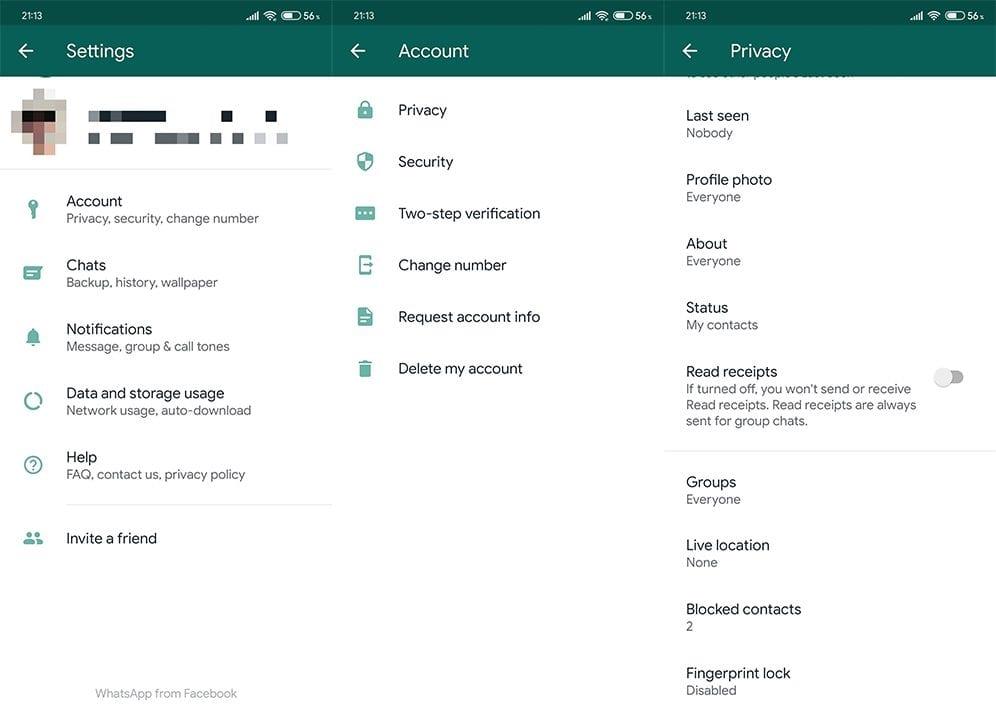
- Desbloqueie contatos para permitir que eles lhe enviem mensagens no WhatsApp.
Solução 2 – Limpe o cache e verifique a conexão
No futuro, verifique se o dispositivo está conectado ao Wi-Fi ou se os dados móveis estão ativados. Às vezes, devido a uma conexão instável, algumas mensagens multimídia podem não ser totalmente enviadas.
Depois disso, recomendamos limpar os dados em cache do WhatsApp do seu aparelho. Se você não tiver certeza de como fazer isso, siga os passos abaixo:
- Abra Configurações .
- Escolha Aplicativos .
- Abra Gerenciar aplicativos .
- Localize e abra o WhatsApp .
- Toque em Armazenamento .
- Limpe os dados e reinicie o seu dispositivo.
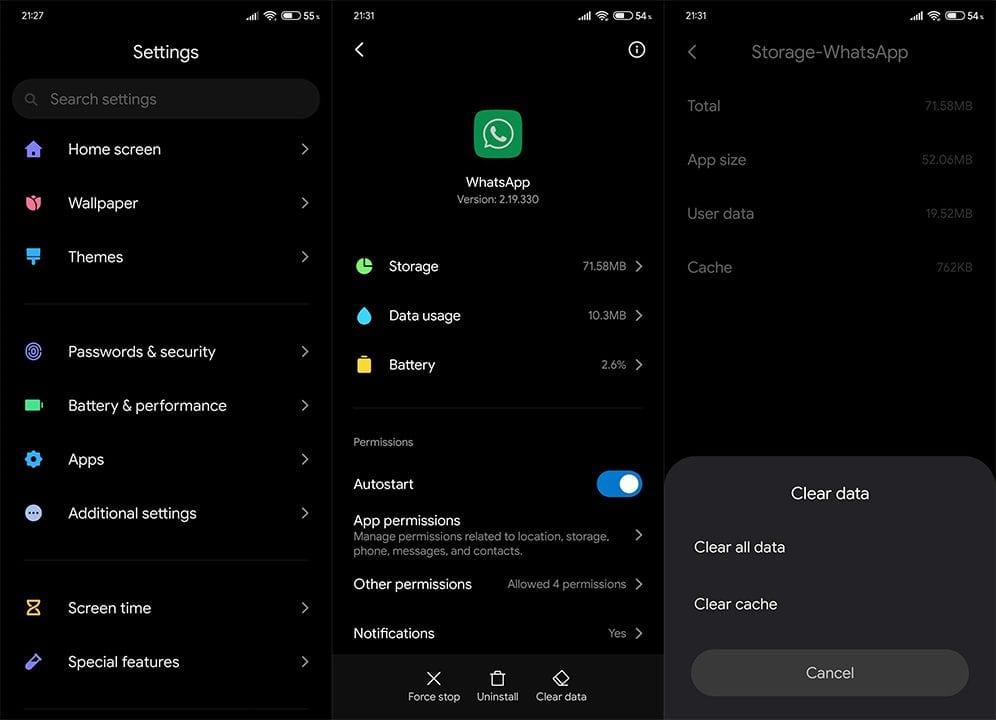
- Faça login com seu número e verifique se há melhorias.
Solução 3 – Reinstale o WhatsApp
Caso o aplicativo ainda esteja se comportando mal, reinstalá-lo pode ajudar. Isso também garantirá que você tenha a versão estável mais recente do WhatsApp. Apenas certifique-se de fazer backup do seu histórico de bate-papo ou você perderá todas as suas mensagens.
Veja como reinstalar o WhatsApp no seu aparelho:
- Navegue até Configurações > Aplicativos > WhatsApp e desinstale o aplicativo.
- Reinicie o telefone e abra a Play Store .
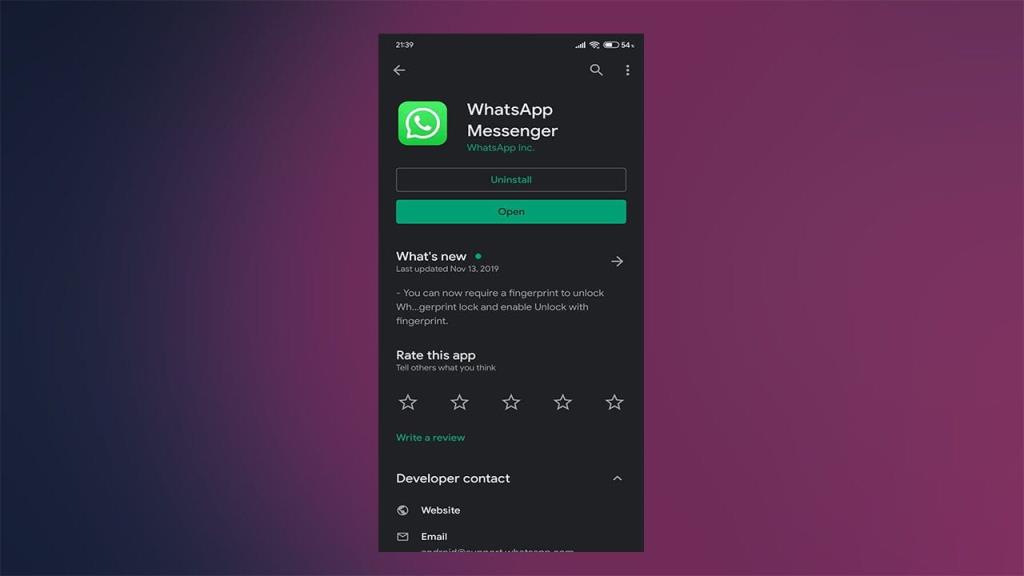
- Procure pelo WhatsApp e instale-o.
- Procure melhorias.
Solução 4 - Desative as limitações de dados móveis
Certos OEMs oferecem a opção por aplicativo para desabilitar ou limitar os dados móveis. Portanto, se você não conseguir receber mensagens no WhatsApp quando os dados móveis estiverem ativados, recomendamos verificar esse recurso que possivelmente está impedindo o WhatsApp de usar a conexão móvel.
Aqui está o que você precisa fazer:
- Abra Configurações .
- Selecione Aplicativos .
- Abra Gerenciar aplicativos .
- Escolha WhatsApp na lista.
- Em Restringir uso de dados, certifique-se de que WLAN e Dados móveis estejam ativados.
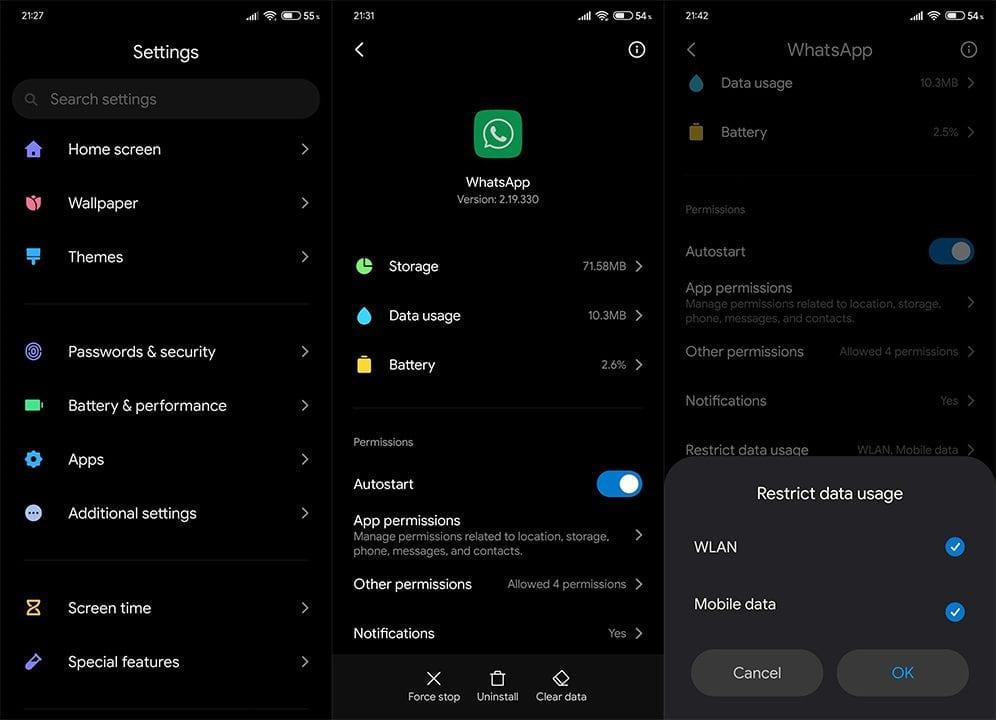
- Agora, abra o WhatsApp , clique no menu de 3 pontos e abra Configurações .
- Escolha Uso de dados e armazenamento .
- Na seção Download automático de mídia , selecione o tipo de arquivo que será baixado em dados móveis, Wi-Fi e em roaming.
Solução 5 – Verifique o armazenamento
Como você já sabe, para abrir o conteúdo multimídia recebido via WhatsApp, você precisa baixá-lo e armazená-lo no seu dispositivo.
Agora, embora o WhatsApp comprima um pouco os arquivos para reduzir seu tamanho, vídeos e fotos hoje em dia são bastante grandes. E, se você não tiver espaço de armazenamento suficiente, não poderá receber arquivos.
Recomendamos fazer backup de alguns arquivos no armazenamento em nuvem, cartão SD ou PC e excluí-los do telefone para obter algum espaço. Além disso, limpar os dados em cache dos aplicativos fornecerá uma grande quantidade de espaço de armazenamento gratuito.
Veja como excluir dados em cache do seu telefone:
- Abra Configurações .
- Escolha Armazenamento .
- Toque em Dados em cache .
- Quando solicitado, confirme para limpar os dados em cache .
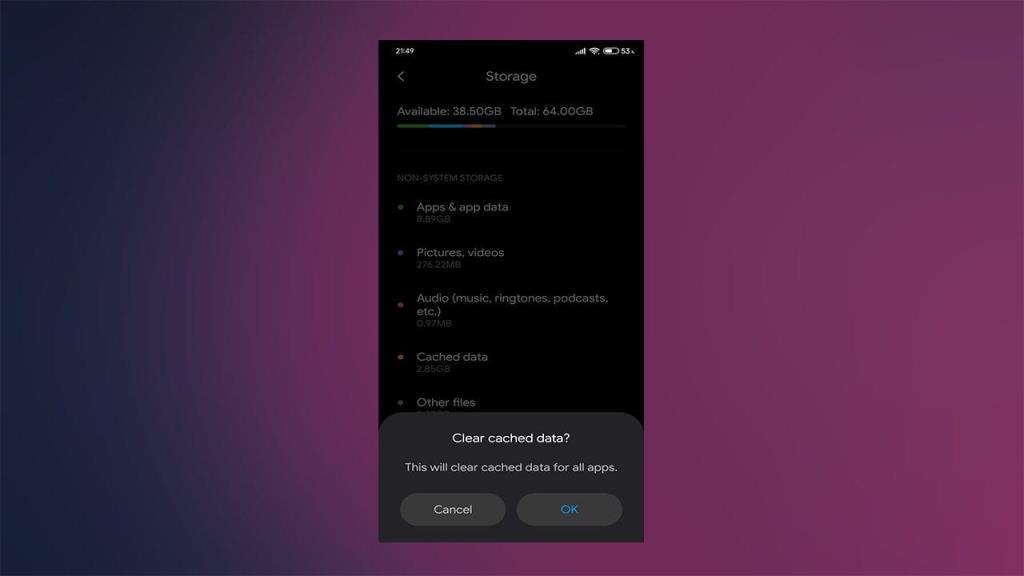
- Isso deve fornecer algum espaço extra.
Solução 6 – Sair do programa Beta
Além disso, se você se inscreveu no programa Beta para WhatsApp, sugerimos deixá-lo e ficar com o lançamento público por enquanto.
Veja como sair do programa Beta no WhatsApp:
- Abra a Play Store .
- Procure por WhatsApp e role para baixo.
- Em Você é um testador beta , toque em Sair .
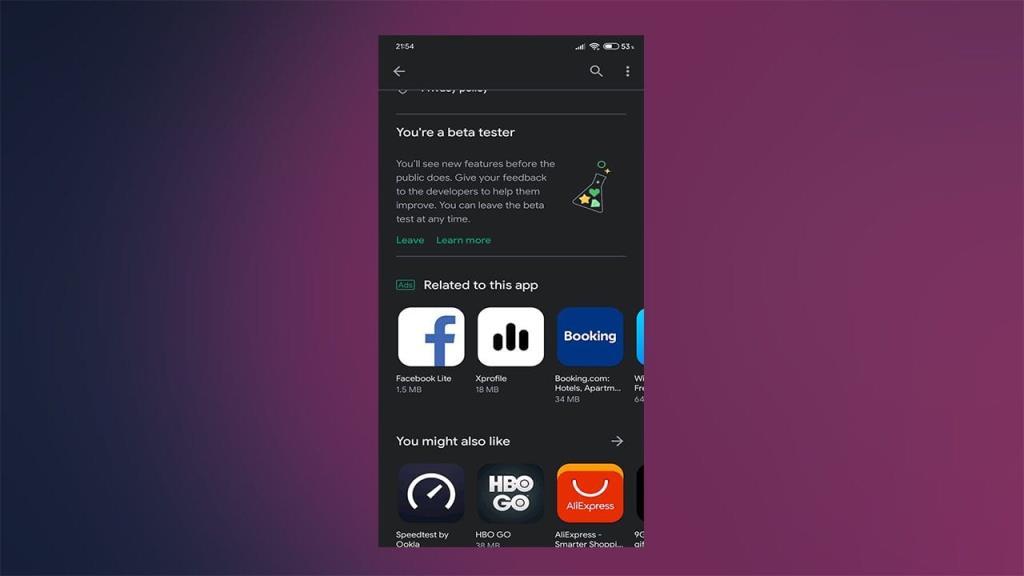
- Assim que sair do programa Beta , atualize o aplicativo.
7. Reverta para uma versão mais antiga do WhatsApp
Por fim, você pode usar um APK para reverter para uma versão mais antiga do WhatsApp e, esperançosamente, resolver os problemas que podem estar presentes apenas na versão atual. Nós escrevemos extensivamente sobre as vantagens deste procedimento aqui.
- Navegue até APKMirror, aqui , e baixe uma versão APK mais antiga do WhatsApp. Como alternativa, você pode tentar qualquer outra versão, exceto a atualmente instalada no seu dispositivo. As versões beta também são uma opção, mas sugerimos evitá-las devido a problemas de estabilidade.
- Desinstale o aplicativo conforme explicado na solução 3.
- Permitir a instalação de aplicativos de fontes externas.
- Instale o APK, faça login e procure melhorias.
Com esse passo, podemos concluir este artigo. Obrigado por ler e certifique-se de nos contar sobre seu problema ou compartilhar soluções alternativas na seção de comentários abaixo. Seu feedback é mais do que bem-vindo e, como nota lateral, verifique nossas páginas e.
Nota do editor: este artigo foi publicado originalmente em novembro de 2019. Fizemos questão de reformulá-lo para manter a frescura e a precisão.

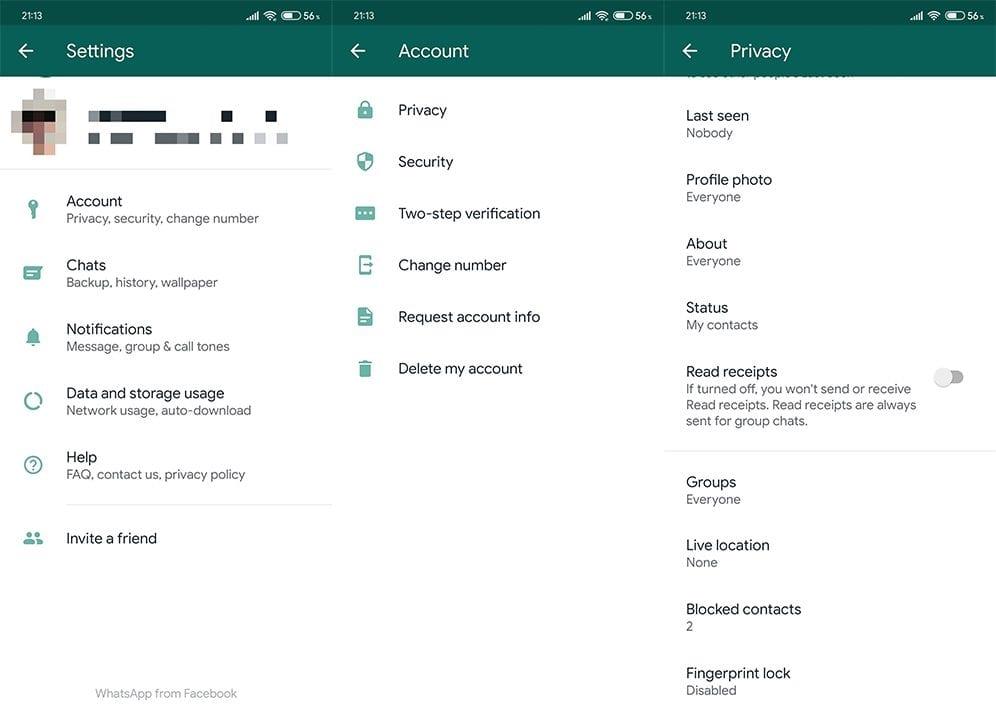
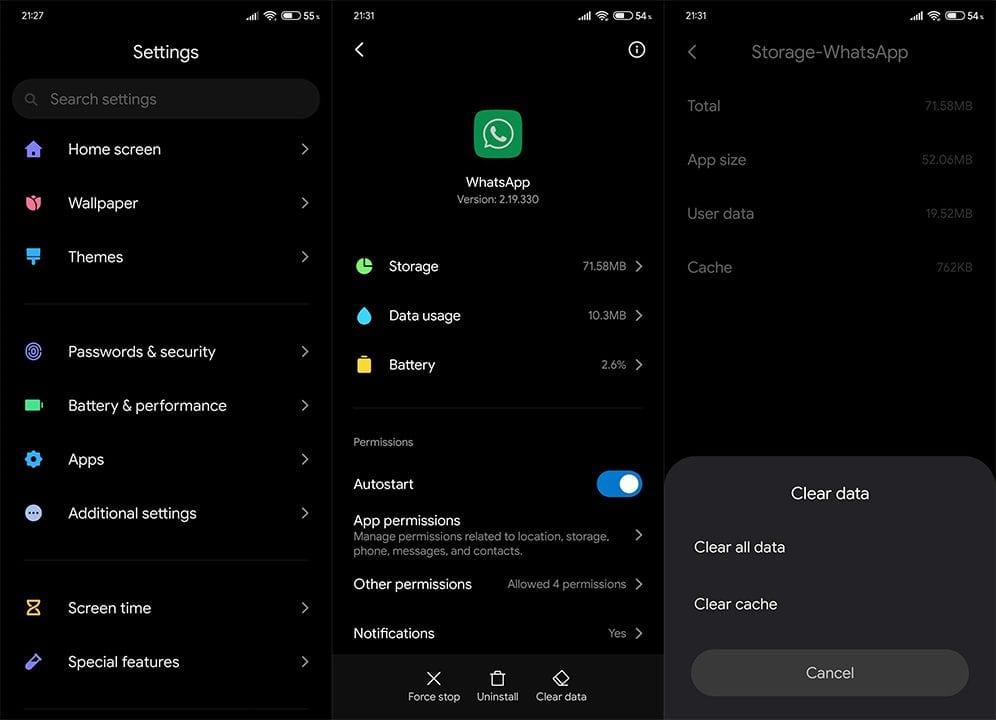
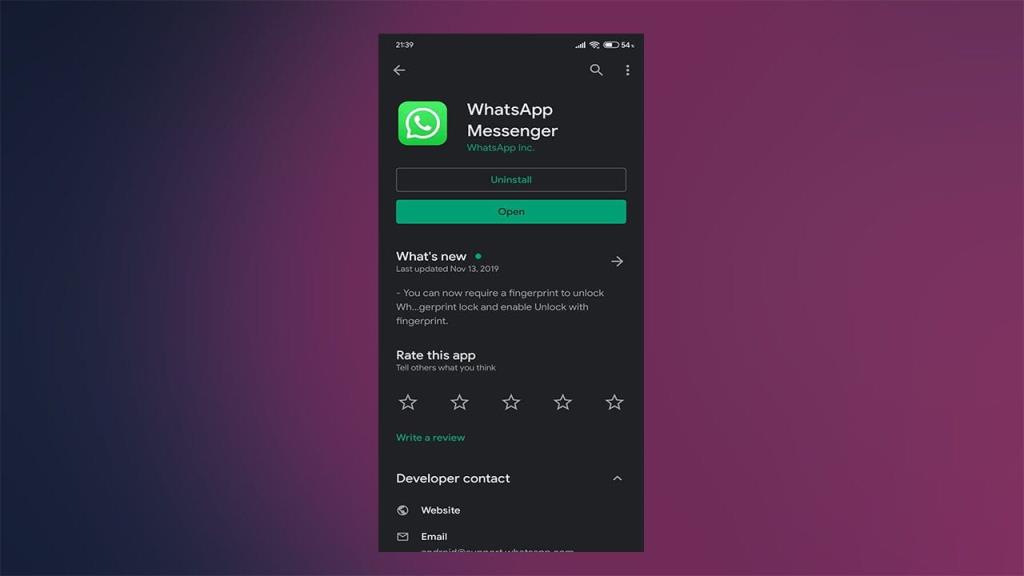
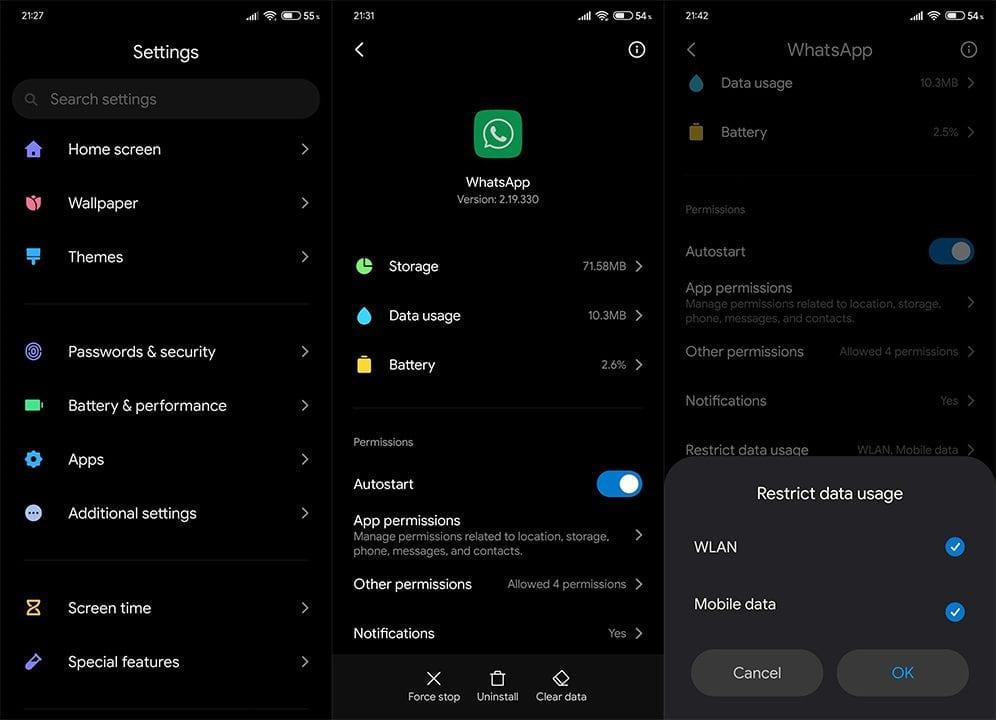
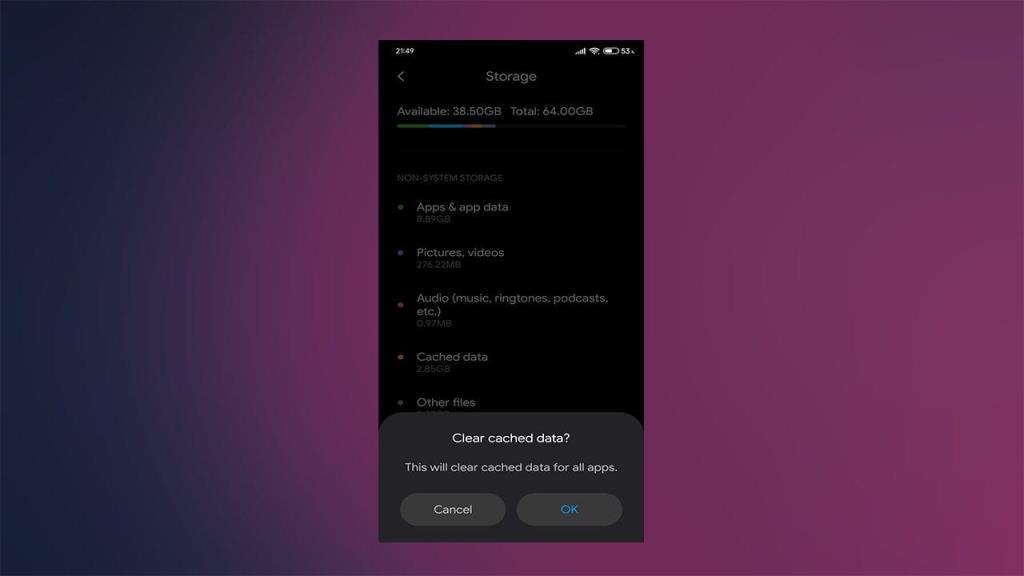
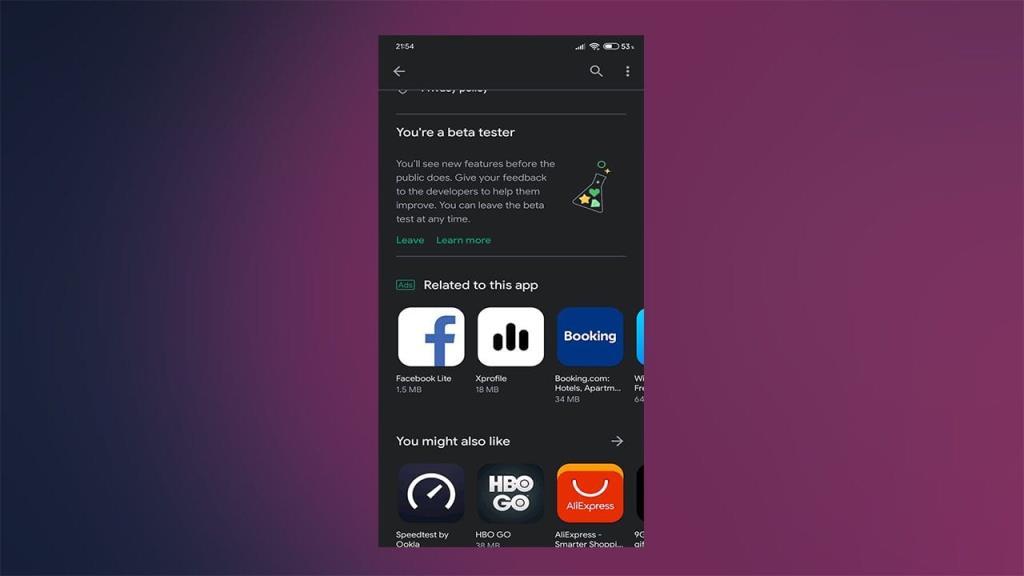

![[RESOLVIDO] Erros do Call of Duty Advanced Warfare - travando, travando, FPS baixo e mais [RESOLVIDO] Erros do Call of Duty Advanced Warfare - travando, travando, FPS baixo e mais](https://luckytemplates.com/resources1/images2/image-6547-0408150359208.png)

![Como corrigir o erro 3000 do Twitch? [100% resolvido] Como corrigir o erro 3000 do Twitch? [100% resolvido]](https://luckytemplates.com/resources1/images2/image-8735-0408151115015.png)
![[RESOLVIDO] Erros do American Truck Simulator: Crash, Steam_Api64.Dll está ausente e mais [RESOLVIDO] Erros do American Truck Simulator: Crash, Steam_Api64.Dll está ausente e mais](https://luckytemplates.com/resources1/images2/image-8887-0408151238368.png)

![[RESOLVIDO] Como corrigir League Of Legends d3dx9_39.dll ausente, erro DirectX [RESOLVIDO] Como corrigir League Of Legends d3dx9_39.dll ausente, erro DirectX](https://luckytemplates.com/resources1/images2/image-4059-0408151106351.png)

